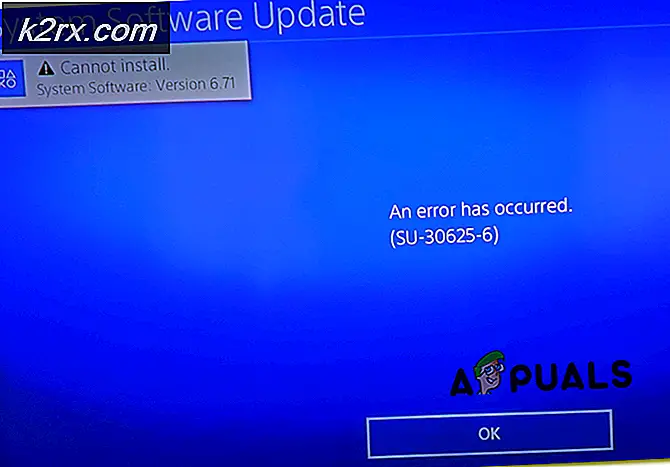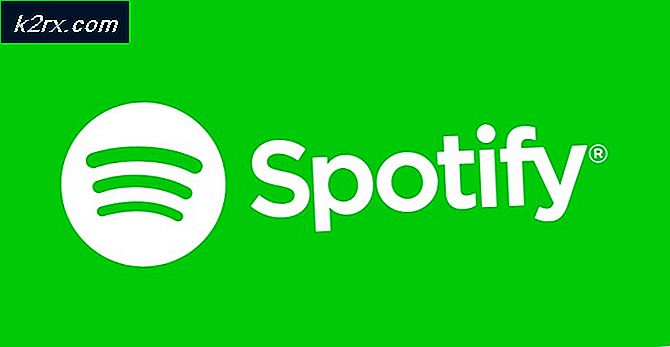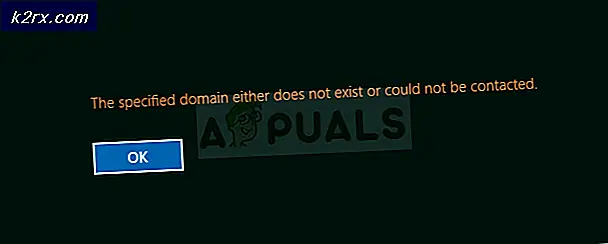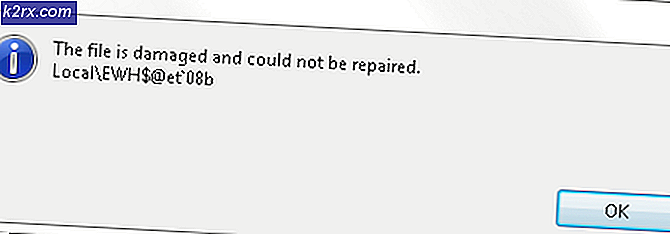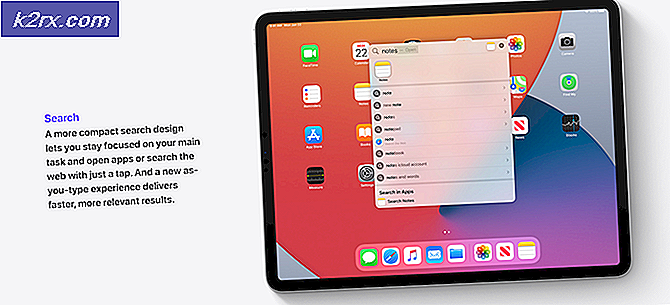วิธีแก้ข้อผิดพลาด 0x80070005 ขณะติดตั้ง Windows IoT
Internet of Things หรือ IoT มีวัตถุประสงค์เพื่อนำอุปกรณ์มารวมกัน แต่ยังมีเซ็นเซอร์ข้อมูลและระบบคลาวด์ IoT แตกต่างจากคอมพิวเตอร์หรือแท็บเล็ตเนื่องจากสามารถเข้าถึงฮาร์ดแวร์เฉพาะเช่นไฟเซนเซอร์มอเตอร์ได้ นี้จะช่วยให้คุณสามารถสร้างโครงการสนุกหรืออุปกรณ์มืออาชีพ
ไมโครซอฟท์จัดเตรียมภาพเพื่อติดตั้ง Windows IoT ซึ่งสามารถดาวน์โหลดได้ ที่นี่ และติดตั้งลงในอุปกรณ์จัดเก็บข้อมูล (โดยปกติจะดู SD Cards) หากคุณดาวน์โหลดแผงควบคุม Windows IoT คุณจะได้ไฟล์. exe ซึ่งจะติดตั้งแดชบอร์ด . แดชบอร์ดจะช่วยให้คุณสามารถดาวน์โหลด OS จาก Windows Store และติดตั้งลงในอุปกรณ์เก็บข้อมูล ถ้าในขณะพยายามดาวน์โหลดและติดตั้งไฟล์จากแดชบอร์ดคุณจะได้รับข้อผิดพลาด 0x80070005 จากนั้นคุณจะได้รับสิทธิ์การเข้าถึงที่ถูกปฏิเสธ โปรดทราบว่าข้อผิดพลาดนี้ไม่เพียงเกิดขึ้นขณะติดตั้งซอฟต์แวร์นี้ แต่คุณอาจได้รับจาก Windows Updates, Windows Restore Point, แอป Windows 8/10 ที่ดาวน์โหลดจากร้านค้าและอื่น ๆ
มีหลายวิธีในการแก้ไขปัญหานี้อย่างไรก็ตามโปรดทราบว่าการติดตั้ง Windows IoT คุณต้องใช้งานบัญชีผู้ดูแลระบบไม่ใช่มาตรฐานและตรวจสอบให้แน่ใจว่าระบบปฏิบัติการของคุณได้รับการอัพเดตเป็นเวอร์ชันล่าสุดแล้ว
วิธีที่ 1: ตั้งค่า Windows Store ใหม่
- เปิดเมนูเริ่มต้นของคุณและพิมพ์ wsreset.exe
- คลิกขวาที่ผลและเลือก run as administrator
การดำเนินการนี้จะรีเซ็ตแคช Windows Store ของคุณ
วิธีที่ 2: ซ่อมแซม Windows Permissions
ดาวน์โหลดเครื่องมือ SubInACL จาก ที่นี่ ติดตั้งเครื่องมือในไดเร็กทอรีเริ่มต้น
คลิก ที่นี่ เพื่อดาวน์โหลดรหัสและบันทึกไฟล์เป็น cmd (ตรวจสอบให้แน่ใจว่า บันทึกเป็น แบบเลื่อนลง ประเภท จะแสดงเป็น ไฟล์ทั้งหมด )
ค้นหาไฟล์ที่คุณเพิ่งสร้างขึ้น ให้คลิกขวา และ เรียกใช้ในฐานะผู้ดูแลระบบ
เมื่อการดำเนินการสิ้นสุดลงโปรดลอง ติดตั้ง Windows IoT ใหม่
PRO TIP: หากปัญหาเกิดขึ้นกับคอมพิวเตอร์หรือแล็ปท็อป / โน้ตบุ๊คคุณควรลองใช้ซอฟต์แวร์ Reimage Plus ซึ่งสามารถสแกนที่เก็บข้อมูลและแทนที่ไฟล์ที่เสียหายได้ วิธีนี้ใช้ได้ผลในกรณีส่วนใหญ่เนื่องจากปัญหาเกิดจากความเสียหายของระบบ คุณสามารถดาวน์โหลด Reimage Plus โดยคลิกที่นี่วิธีที่ 3: ทำการบูตแบบคลีนบูตเพื่อให้แน่ใจว่าไม่มีซอฟต์แวร์ก่อให้เกิดความขัดแย้ง
สำหรับ Windows 8 และ Windows 10
- กด Ctrl + Shift + Esc พร้อมกันเพื่อเปิด Task Manager
- ไปที่แท็บ Startup
- เลือกแต่ละรายการและคลิกที่ปุ่มปิดใช้งานที่มุมล่างซ้าย
- รีสตาร์ทเครื่องคอมพิวเตอร์ของคุณ
สำหรับ Windows XP, Vista และ 7
- กดปุ่ม Windows ค้างไว้และกด R.
- พิมพ์ msconfig ลงไปที่แท็บ startup
- คลิกที่ปิดการใช้งานทั้งหมด
- ใช้ การเปลี่ยนแปลงนี้คุณจะถูกขอให้ รีสตาร์ท เครื่องคอมพิวเตอร์เลือก ใช่
เมื่อคอมพิวเตอร์ของคุณได้บูตโดยไม่ใช้ซอฟต์แวร์ใด ๆ ให้ลองติดตั้ง Windows IoT ใหม่
วิธีที่ 4: ปิดใช้งาน UAC
- กดปุ่ม Windows ค้างไว้และกด R.
- พิมพ์ CMD ลง
- พิมพ์คำสั่งต่อไปนี้
C: \ Windows \ System32 \ cmd.exe / k% windir% \ System32 \ reg.exe เพิ่ม HKLM \ SOFTWARE \ Microsoft \ Windows \ CurrentVersion \ Policies \ System / v EnableLUA / t REG_DWORD / d 0 / f
- รีบูตคอมพิวเตอร์เพื่อให้การเปลี่ยนแปลงมีผลและพยายามติดตั้ง Windows IoT
วิธีที่ 5: แก้ไขสิทธิ์ของโฟลเดอร์ AppData
- กดปุ่ม Windows ค้างไว้และกด R
- ชนิด และคลิก OK
- คลิกขวา ที่โฟลเดอร์ Local และเลือก Properties
- ไปที่ แท็บการรักษาความปลอดภัย คลิก แก้ไข แล้ว คลิกเพิ่ม
- พิมพ์ Everyone คลิกที่ ชื่อ ตรวจสอบเพื่อตรวจสอบความถูกต้องให้กด OK เมื่อตรวจสอบ Full Control
- คลิก ตกลง เพื่อบันทึกการเปลี่ยนแปลงและ รีสตาร์ท คอมพิวเตอร์เพื่อให้การเปลี่ยนแปลงมีผล
PRO TIP: หากปัญหาเกิดขึ้นกับคอมพิวเตอร์หรือแล็ปท็อป / โน้ตบุ๊คคุณควรลองใช้ซอฟต์แวร์ Reimage Plus ซึ่งสามารถสแกนที่เก็บข้อมูลและแทนที่ไฟล์ที่เสียหายได้ วิธีนี้ใช้ได้ผลในกรณีส่วนใหญ่เนื่องจากปัญหาเกิดจากความเสียหายของระบบ คุณสามารถดาวน์โหลด Reimage Plus โดยคลิกที่นี่